Si vous suivez des blogs techniques, le nom BlueStacks doit vous paraître familier en tant que célèbreÉmulateur Android qui vous permet d'exécuter des applications Android sur des PC et des Mac sans avoir à installer le système d'exploitation Android complet dans un environnement virtuel. En fait, il est devenu si populaire que la société derrière elle serait en pourparlers avec plusieurs fabricants d’ordinateurs afin d’associer BlueStacks Player à leurs ordinateurs portables. En 2011, nous avons publié notre analyse détaillée de l'application, soulignant son design impressionnant et ses fonctionnalités. Considéré comme étant «optimisé pour Surface Pro», cet émulateur Android est enfin arrivé à Windows 8 (désolé pour les gens de RT, pas encore de saveur d’UI moderne), et fonctionne comme un charme absolu sur les PC, ordinateurs portables et ultrabooks Windows 8. Regardons de plus près à l'intérieur et voyons quels changements la société a apportés à la table dans cette variante Windows 8 uniquement.
BlueStacks pour Windows 8 prend en charge une éléganteinterface et s'exécute en mode plein écran par défaut. L’application est également entièrement optimisée pour l’affichage HD 1920 x 1080 de Surface Pro, même si j’ai remarqué plusieurs bords irréguliers parmi divers éléments de l’application sur mon ordinateur Windows 8. L'émulateur crée également une vignette d'écran de démarrage une fois installé. En mode plein écran, l’application désactive la barre des charmes de Windows 8 et ajoute une boîte de navigation en bas à droite lorsque vous cliquez sur le coin actif pour évoquer la barre des charmes. Ce charme de navigation contient des boutons spécifiques à Android pour le dos, les paramètres, les applications, la sortie, le partage, etc. Vous pouvez également accéder à diverses applications en vedette qui semblent être populaires sur Google Play Store. La barre de navigation située en haut vous permet de basculer entre les catégories d'applications, notamment les jeux, la messagerie, la musique, les réseaux sociaux, etc., ainsi que la liste personnalisée des 25 meilleures applications pour un démarrage rapide.
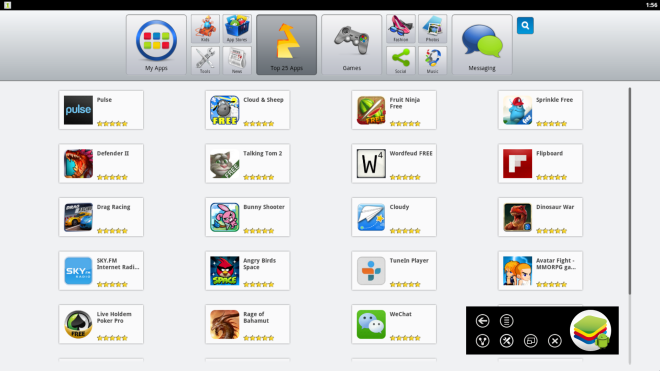
Télécharger et installer une application est assezsimple, même si vous aurez besoin d’un compte Google pour accéder à de nombreuses applications. Vous pouvez néanmoins télécharger quelques-uns d'entre eux sans compte Google. Si vous ne possédez pas encore de compte Google, vous pouvez facilement en créer un à partir de la fenêtre Paramètres. Parlant de la fenêtre des paramètres, il vous permet également de personnaliser d’autres aspects de BlueStacks, tels que les paramètres du clavier, la langue, la date et l’heure, les contacts, le son, etc. Un autre aspect intéressant de BlueStack est sa capacité à vous permettre de synchroniser votre appareil Android avec l'outil permettant de transférer vos applications, messages et contacts vers BlueStack via Cloud Connect. Pour cela cependant, vous devez avoir un compte BlueStacks.
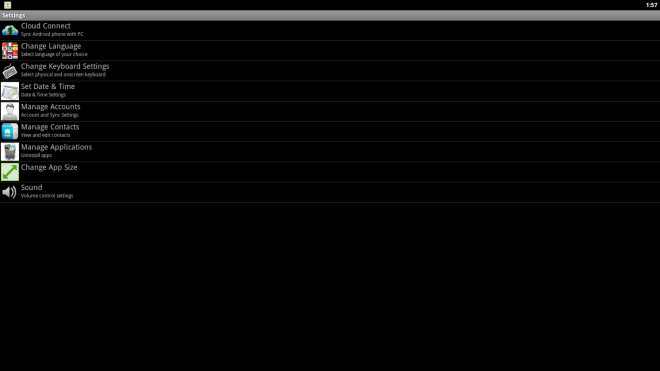
Les applications sont téléchargées presque instantanément. La barre de progression vous donne une idée de l'ETA de l'application et de sa taille.
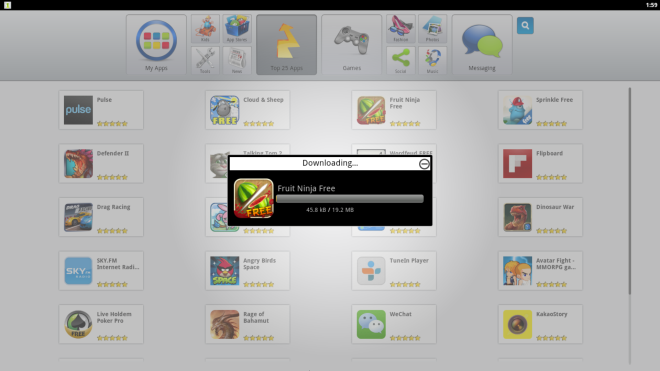
BlueStacks propose également une fonction de recherche pratique pourtrouvez une application qui ne figure pas sur la page principale. Tapez simplement le nom de l'application et appuyez sur Entrée. BlueStacks affiche tous les résultats correspondants pour le mot clé.
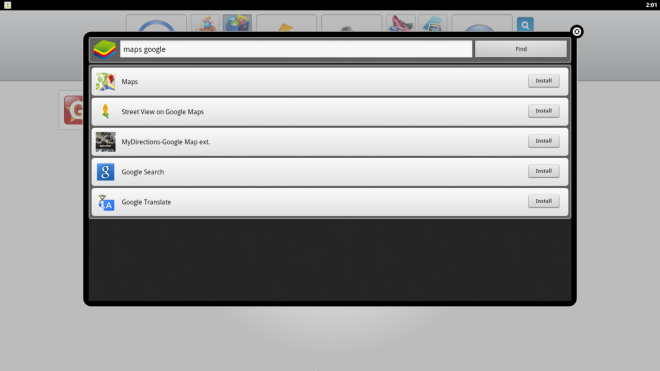
Vous pouvez également parcourir le Google Play Store, quidevient disponible lorsque vous vous connectez avec votre compte Google. Play Store fonctionne exactement comme sur n'importe quel appareil Android, vous permettant de parcourir des milliers de jeux et d'applications Android.
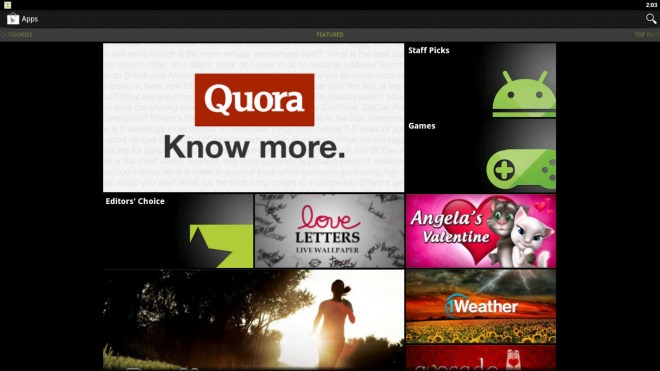
Outre l'écran principal, vous pouvez également installer des applications à partir de Google Play Store. Cliquez simplement sur Installer dans le coin supérieur droit de l'interface utilisateur et attendez la fin du téléchargement.
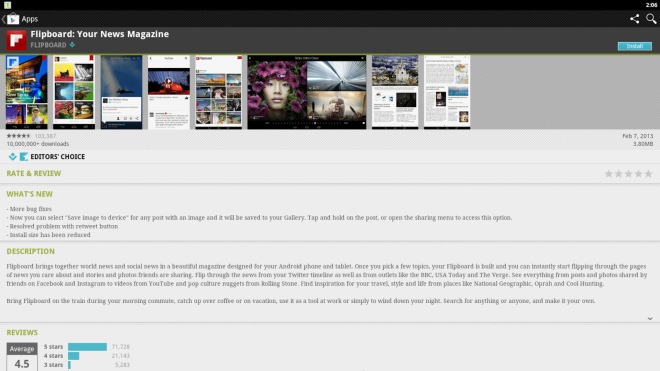
Toutes les applications installées peuvent être gérées dans la section Mes applications. Vous pouvez exécuter une application en cliquant dessus. De même, cliquer et tenir sur l’icône d’une application vous permet de la désinstaller.
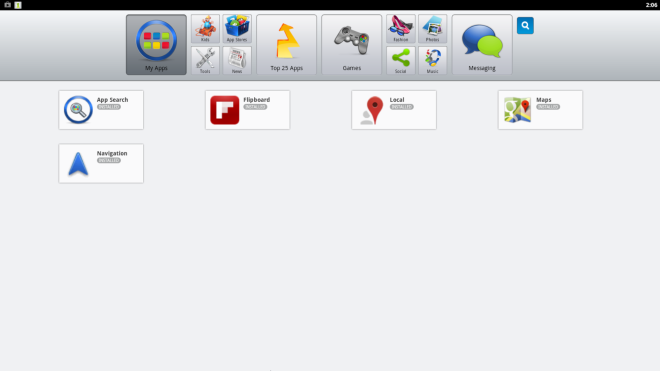
Même si les applications fonctionnent très bien, j'ai remarqué unléger problème de scintillement et faible taux de trame pour diverses applications que j'ai essayées lors des tests. Néanmoins, ce problème concerne principalement les jeux et autres applications similaires nécessitant un rendu graphique à haute vitesse.
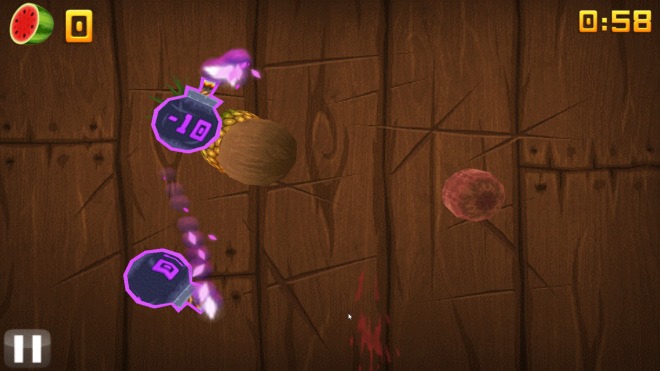
Pour résumer, BlueStacks pour Windows 8 est peut-êtrel'application la plus intéressante pour atteindre le système d'exploitation jusqu'à présent. Il s’agit d’un coup de pouce significatif pour les offres par ailleurs tièdes de Windows Store. BlueStacks fonctionne sur toutes les variantes de Windows 8, mais pas sur Windows RT. Les tests ont été effectués sur Windows 8 Pro 64 bits.
Télécharger BlueStacks












commentaires